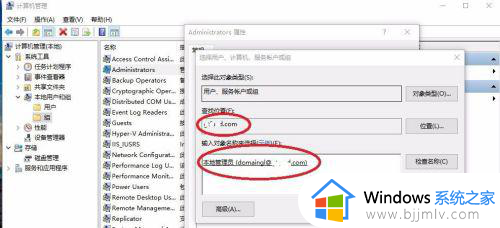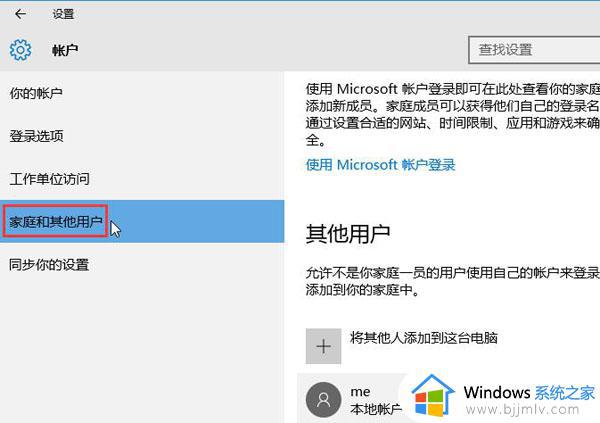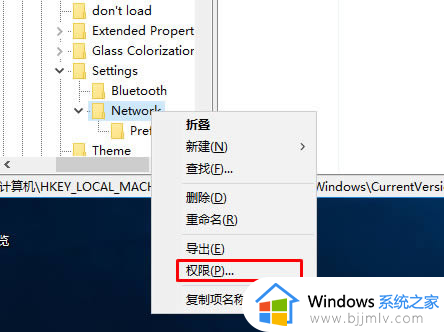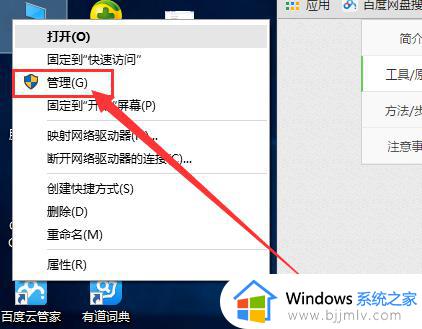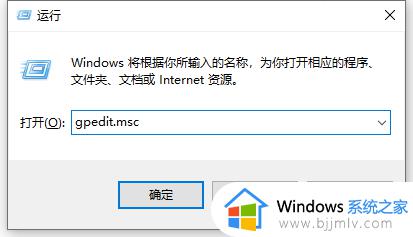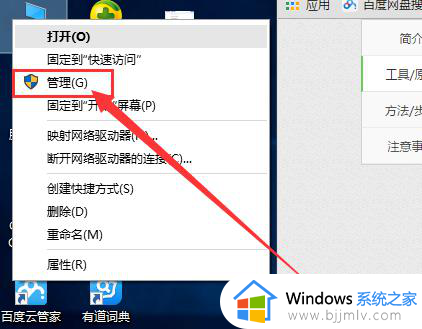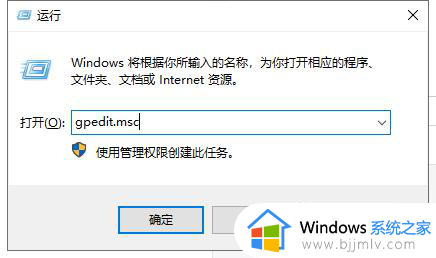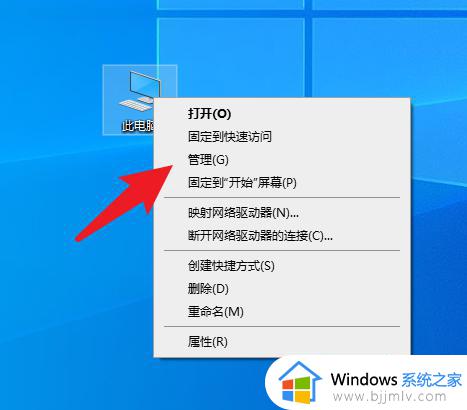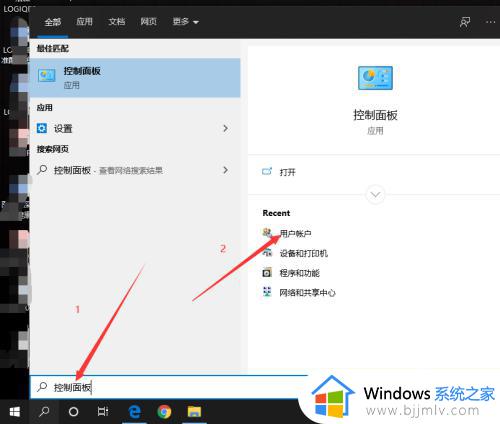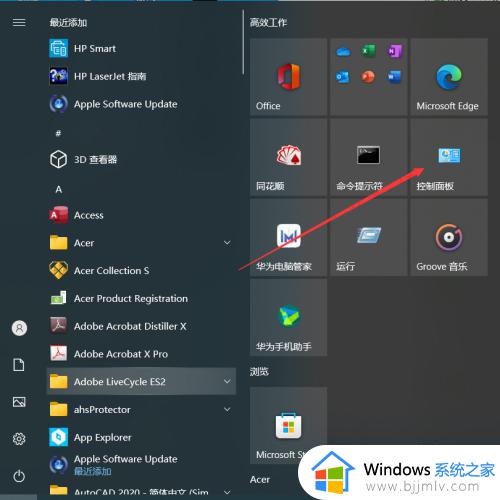win10添加用户权限设置方法 win10如何增加用户权限
更新时间:2023-03-13 09:50:57作者:runxin
在win10系统中,可以通过设置用户权限来决定当前用户的功能使用权限,而在用户权限中还可以对细粒度的知识类目、机器人范围进行管理,不过大多用户都不懂得win10用户权限的设置,那么win10如何增加用户权限呢?这里小编就给大家讲解一下win10添加用户权限设置方法。
具体方法:
1、win+R,输入框中输入“gpedit.msc”确定。
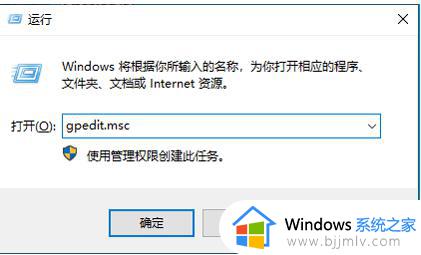
2、打开“计算机配置”--“Windows设置”--“安全设置”--“本地策略”--“安全选项”即可。
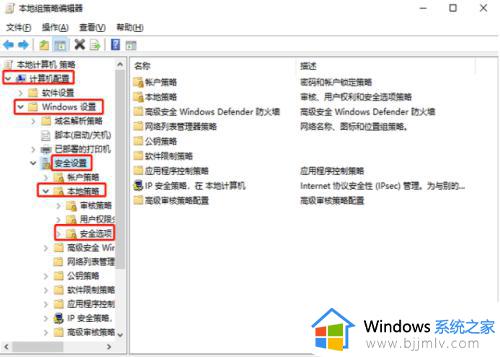
3、找到“账户:管理员状态”,可以看见状态为“已禁用”,我们需要的是将它开启。
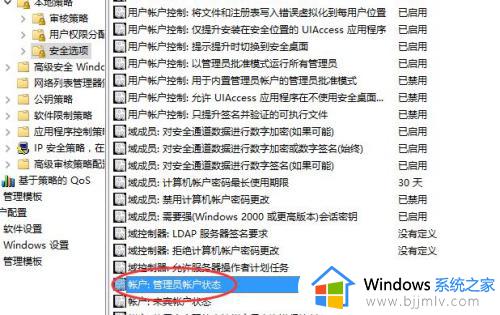
4、右键选择“账户:管理员状态”,在弹出的快捷菜单中选择“属性”。然后在“账户:管理员状态”属性中,将已启用选中点击应用即可。
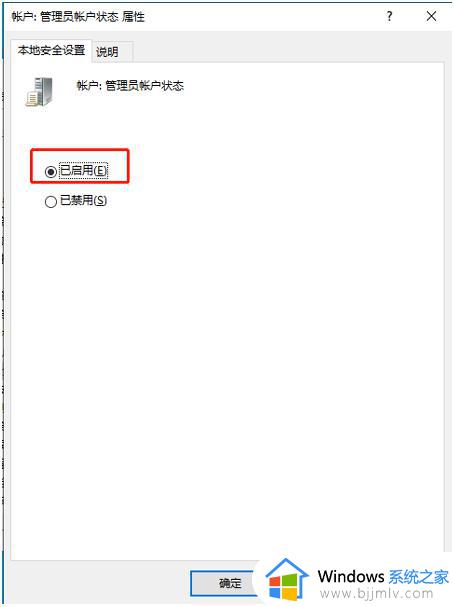
以上就是小编告诉大家的win10添加用户权限设置方法了,有需要的用户就可以根据小编的步骤进行操作了,希望能够对大家有所帮助。